小编教你win10网络打印机脱机怎么办
- 分类:Win10 教程 回答于: 2018年11月06日 21:45:00
现在不少的朋友已经在使用win10系统了,很多朋友还将打印机和win10系统连接了起来组成网络打印机 ,那么出现打印机脱机了可如何处理呢?下面就来看看小编的操作吧!
随着时代的发展,现在打印机也进入了普通家庭,那么在使用win10的时候出现网络打印机脱机这样的情况该怎么办呢?别着急,下面小编就来告诉你网络打印机脱机怎么办.
win10网络打印机脱机怎么办
1.首先检查打印机的电源连接是否正常,接着重启打印机等待打印机自检完成。
2.进入win10系统,点击开始点击开始菜单,选择设置打开。
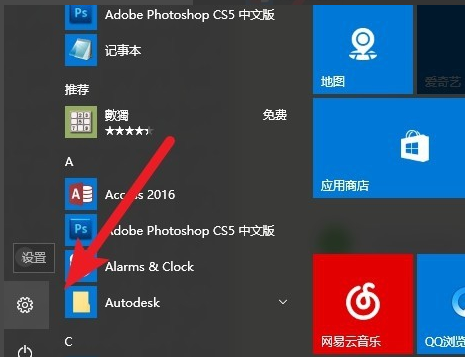
打印机图-1
3.在设置窗口点击设备打开。
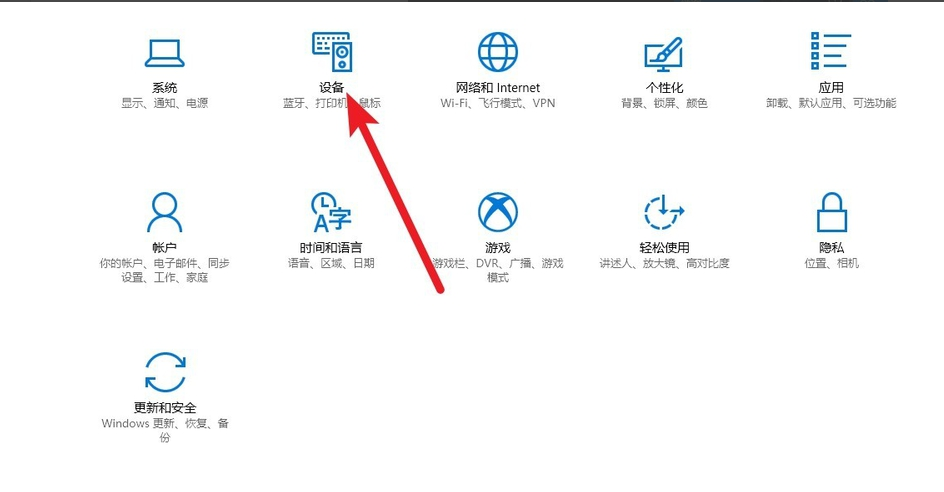
网络打印机脱机图-2
4.在界面的左侧点击打印机和扫描仪。
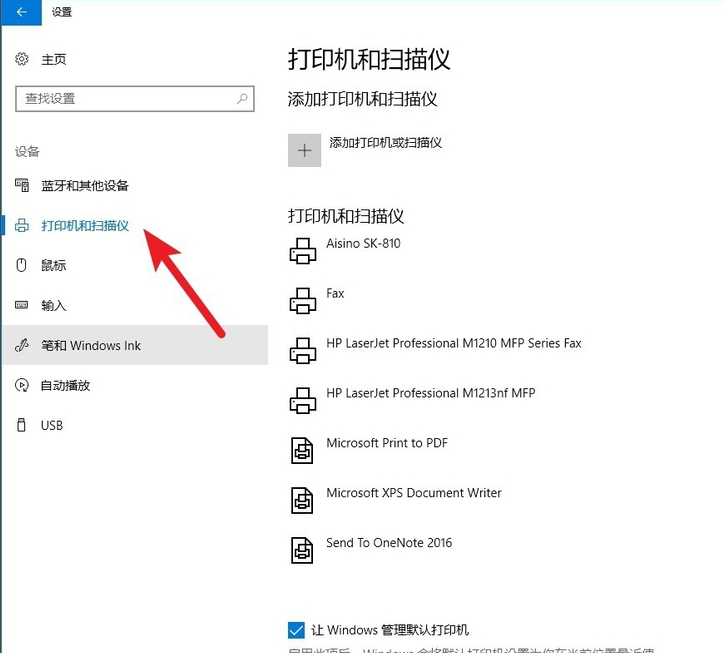
打印机图-3
5.选择脱机打印机,点击管理命令打开。
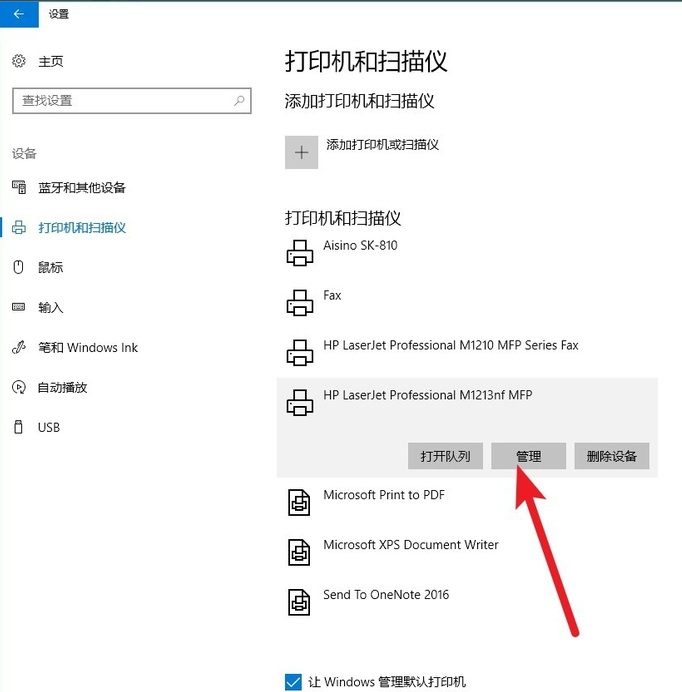
网络打印机脱机图-4
6.接着点击打印机属性打开。
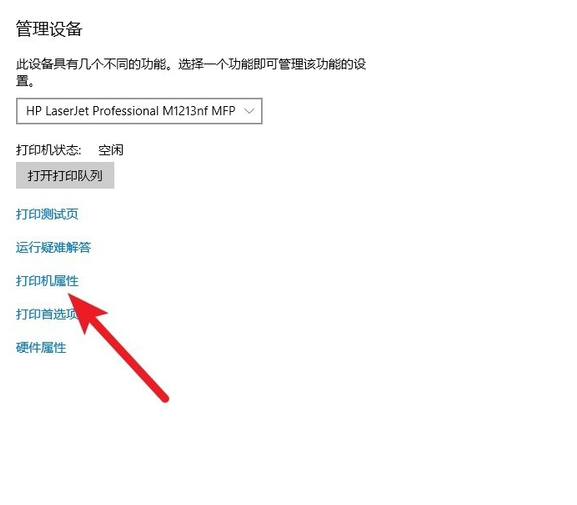
win10图-5
7.切换到高级选项,点击新的驱动程序。

打印机图-6
8.这时就会开始安装新的驱动程序,安装完成后打印机就可以正常打印了。
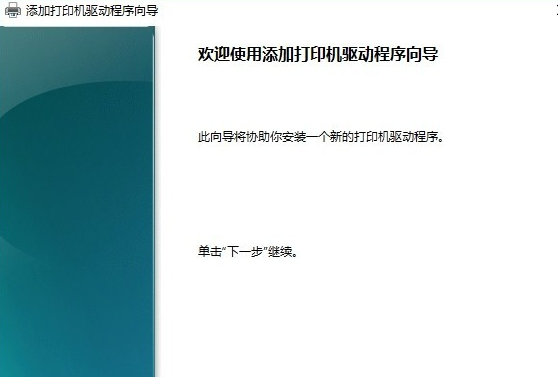
网络打印机脱机图-7
现在知道win10网络打印机脱机怎么办了吧,写对你有帮助。
 有用
26
有用
26


 小白系统
小白系统


 1000
1000 1000
1000 1000
1000 1000
1000 1000
1000 1000
1000 1000
1000 1000
1000 1000
1000 1000
1000猜您喜欢
- 小编教你bios如何设置2017/08/30
- 小编详解windows10镜像安装步骤..2018/12/12
- win10系统镜像文件安装2021/10/05
- win10声音设置没有增强选项该在哪里设..2020/09/05
- 老电脑安装win10的步骤教程2022/01/04
- 小编教你使用windows10快捷键..2017/10/25
相关推荐
- 小编教你win10版本号怎么查看..2017/10/19
- win10重装系统工具有哪些2021/03/23
- 的win10系统镜像如何解压2019/06/19
- windows10怎么截图2023/03/19
- 手把手教你360系统重装大师怎么安装wi..2020/05/30
- 惠普电脑如何重装系统win10教程..2022/04/22

















